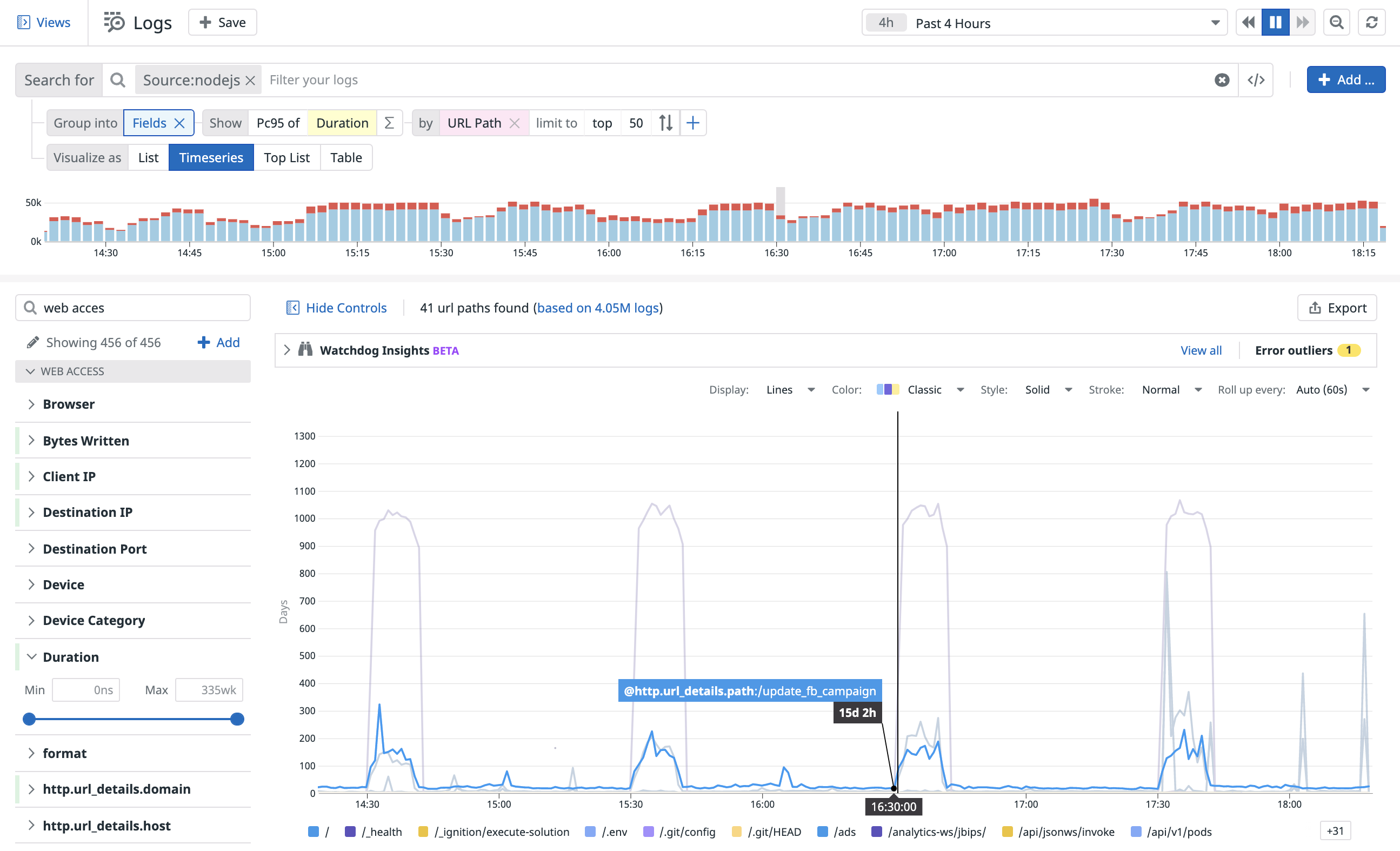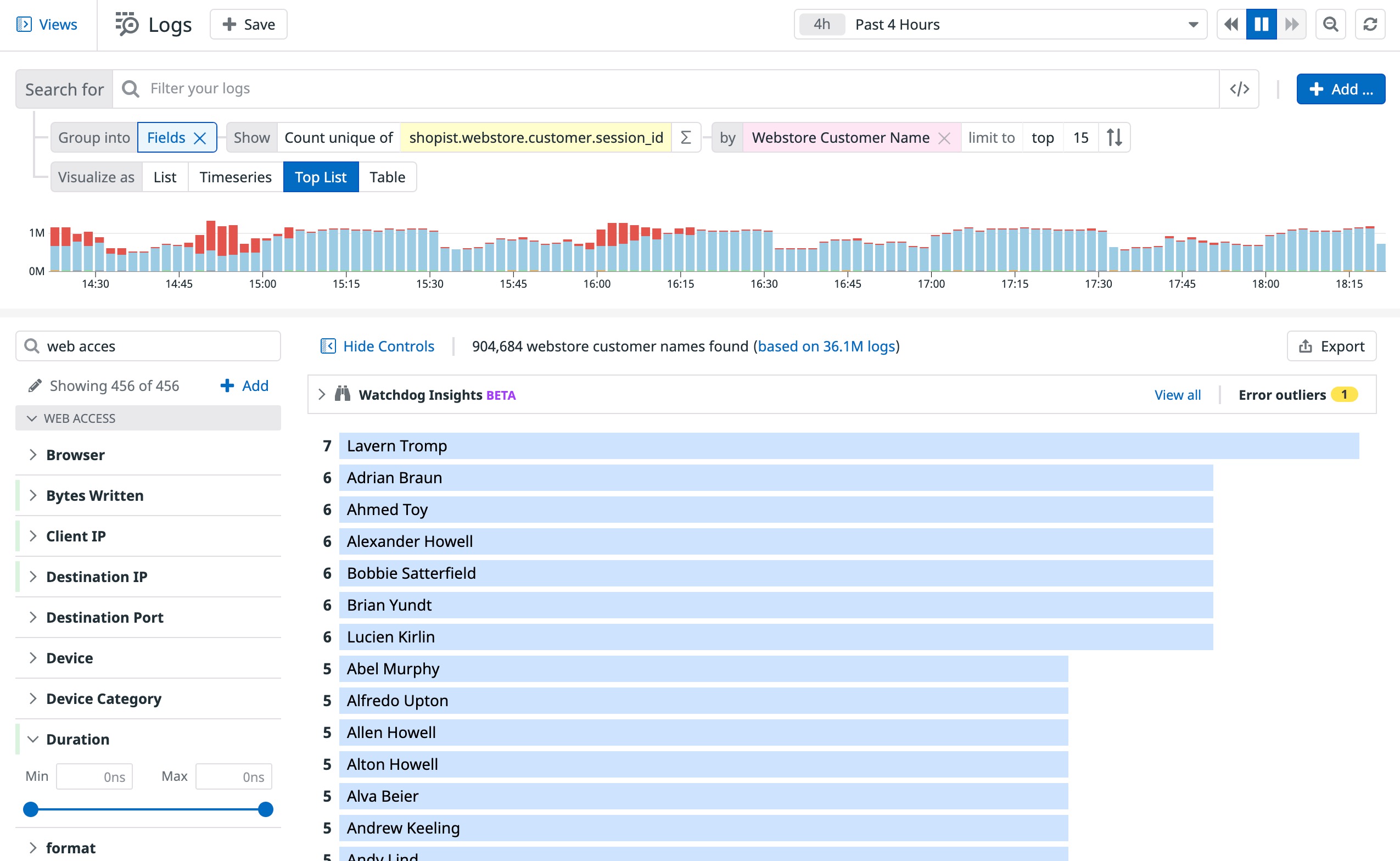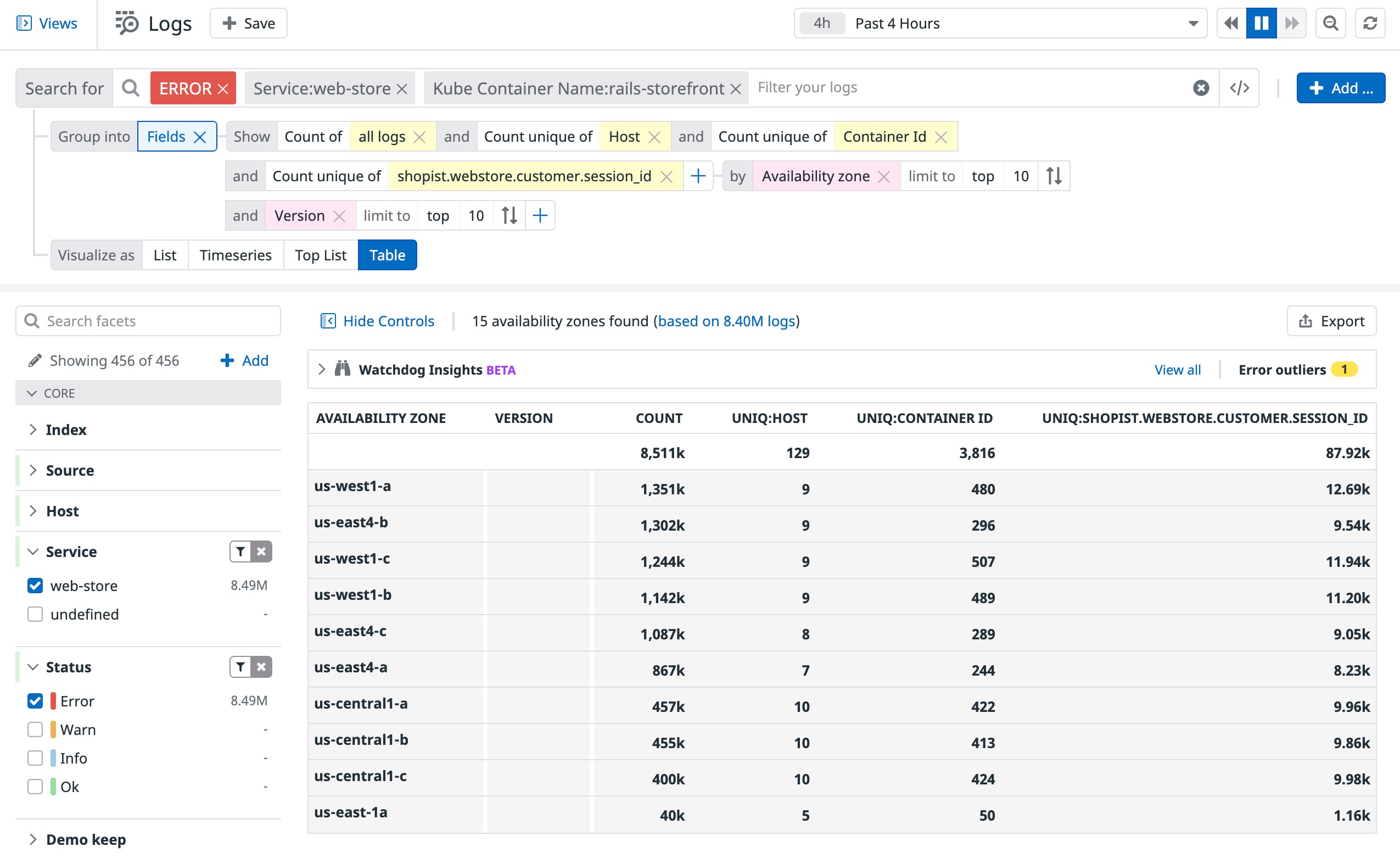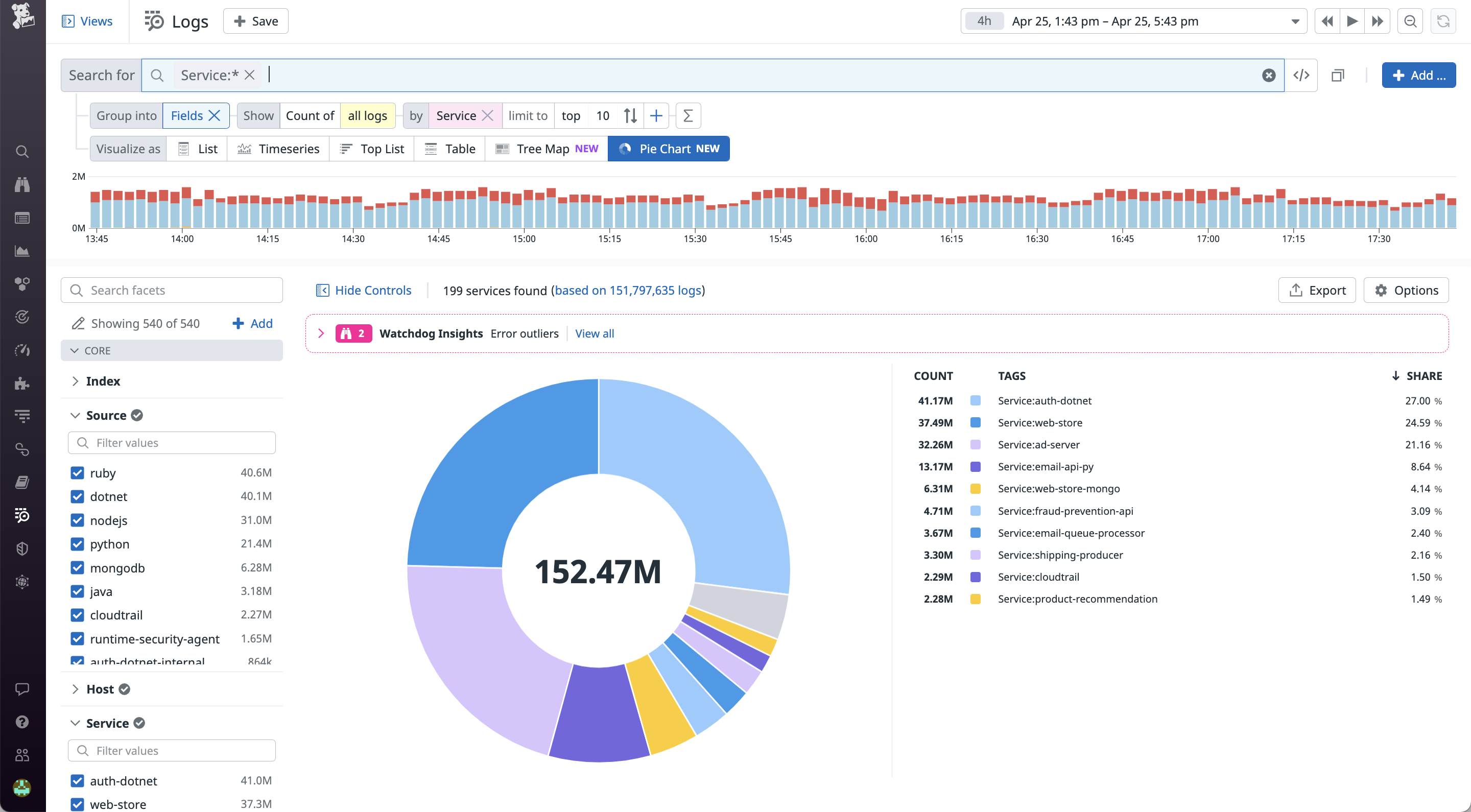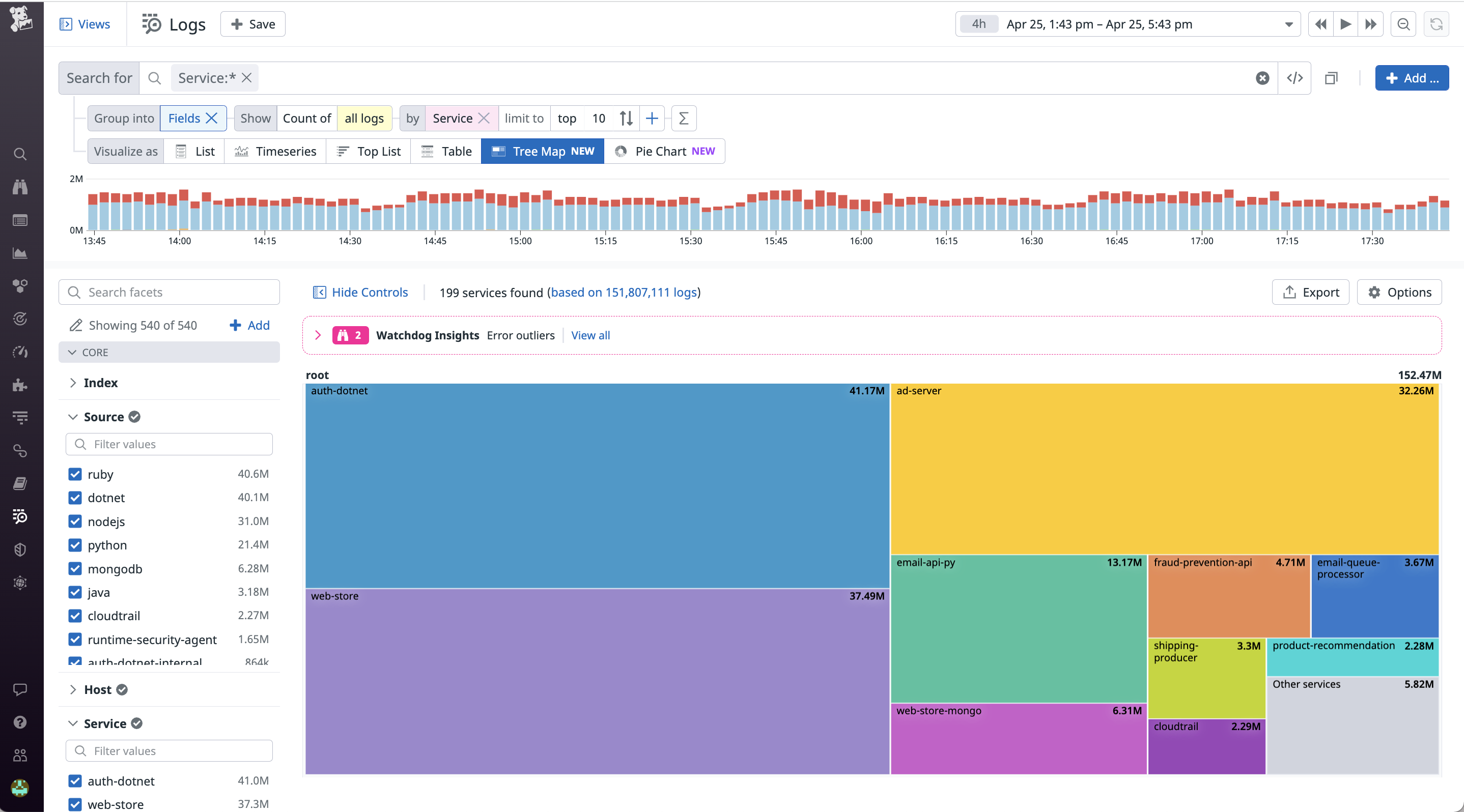- 重要な情報
- はじめに
- Datadog
- Datadog サイト
- DevSecOps
- AWS Lambda のサーバーレス
- エージェント
- インテグレーション
- コンテナ
- ダッシュボード
- アラート設定
- ログ管理
- トレーシング
- プロファイラー
- タグ
- API
- Service Catalog
- Session Replay
- Continuous Testing
- Synthetic モニタリング
- Incident Management
- Database Monitoring
- Cloud Security Management
- Cloud SIEM
- Application Security Management
- Workflow Automation
- CI Visibility
- Test Visibility
- Intelligent Test Runner
- Code Analysis
- Learning Center
- Support
- 用語集
- Standard Attributes
- ガイド
- インテグレーション
- エージェント
- OpenTelemetry
- 開発者
- 認可
- DogStatsD
- カスタムチェック
- インテグレーション
- Create an Agent-based Integration
- Create an API Integration
- Create a Log Pipeline
- Integration Assets Reference
- Build a Marketplace Offering
- Create a Tile
- Create an Integration Dashboard
- Create a Recommended Monitor
- Create a Cloud SIEM Detection Rule
- OAuth for Integrations
- Install Agent Integration Developer Tool
- サービスのチェック
- IDE インテグレーション
- コミュニティ
- ガイド
- API
- モバイルアプリケーション
- CoScreen
- Cloudcraft
- アプリ内
- Service Management
- インフラストラクチャー
- アプリケーションパフォーマンス
- APM
- Continuous Profiler
- データベース モニタリング
- Data Streams Monitoring
- Data Jobs Monitoring
- Digital Experience
- Software Delivery
- CI Visibility (CI/CDの可視化)
- CD Visibility
- Test Visibility
- Intelligent Test Runner
- Code Analysis
- Quality Gates
- DORA Metrics
- セキュリティ
- セキュリティの概要
- Cloud SIEM
- クラウド セキュリティ マネジメント
- Application Security Management
- AI Observability
- ログ管理
- Observability Pipelines(観測データの制御)
- ログ管理
- 管理
ログの視覚化
概要
視覚化は、フィルターや集計の結果をどのように表示するかを定義します。ログクエリエディターを使用して、重要な情報を表示するために関連する視覚化を選択します。
リスト
リストは、ログまたは集計のページ区切りされた結果です。これは個々の結果が重要だが、一致する結果を定義するものについての事前または明確な知識がない場合に役立ちます。リストを使用すると、結果のグループを調べることができます。
個々のログを表示するリストとログの集計を表示するリストには、わずかに異なる機能があります。
ログのリスト
個々のログのリストについては、列として表示する対象の情報を選択します。次のいずれかを使用して、テーブルの列を管理します。
- テーブル。最初の行でインタラクションを利用できます。これは、列を並べ替え、再配置、または削除するための推奨される方法です。
- 左側のファセットパネル、または右側の_ログサイドパネル_。これは、フィールドの列を追加するための推奨されるオプションです。
Options ボタンを使用して、ログごとにテーブルに表示される行数を制御します。
リストの視覚化におけるログのデフォルトのソートはタイムスタンプによるもので、最新のログが一番上に表示されます。これが最速なので、一般的な目的では推奨される並べ替え方法になります。最初にメジャーの値が最小または最大のログを表示するか、ファセットの一意の値について辞書式にログを並べ替え、そのファセットに従って列を並べ替えます。
注: 任意の属性やタグを列として追加することはできますが、テーブルのソートは、あらかじめ ファセットを宣言しておくと最も確実です。ファセットでない属性も列として追加できるが、確実なソートはできません。
ログテーブルのコンフィギュレーションは、トラブルシューティングコンテキストの他の要素と一緒に保存ビューに保存されます。
ログのリスト集計
集計のリストに表示される列は、集計から派生した列です。
結果は次のように並べ替えられます。
- パターン集計の集計あたりの一致するイベントの数 (デフォルトは多いから少ないの降順)
- トランザクション集計のトランザクション ID の辞書式順序 (デフォルトは A から Z の昇順)
Timeseries
選択した時間枠での単一のメジャー (またはファセットの一意の値のカウント) の進化を視覚化し、(オプションで) 最大 3 つの使用可能なファセットで分割します。
次の時系列ログ分析は、過去 15 分間の期間の 95 パーセンタイルに応じた上位 50 の URL パスの変化を示しています。
Choose additional display options for timeseries: the roll-up interval, whether you display results as bars (recommended for counts and unique counts), lines (recommended for statistical aggregations) or areas, and the colorset.
Toplist
選択したメジャーに基づいて、ファセットから上位の値を可視化します。
たとえば、次の上位リストは、マーチャントの Web サイトの上位 15 の顧客を、前日に行った一意のセッションの数に応じて示しています。
ネストされたテーブル
選択したメジャー (リストで選択した最初のメジャー) に基づいて最大 3 つのファセットから上位の値を可視化し、このテーブルの値に現れる要素に対して他のメジャーの値を表示します。検索クエリを更新したり、いずれかのディメンションに対応するログを調べたりすることができます。
- メジャーが複数ある場合、最初のメジャーに応じて上位または下位リストが決定されます。
- サブセット(上位または下位)のみが表示されるため、小計がグループ内の実際の合計値とは異なる場合があります。このディメンジョンに対する、値が null または空欄のイベントは、サブグループとして表示されません。
注: 単一のメジャーと単一のディメンジョンで使用されるテーブルの可視化は、表示が異なりますが、上位リストと同じです。
次の表のログ分析は、上位 10 のアベイラビリティーゾーンの進化を示しています。また、各アベイラビリティーゾーンについて、数またはエラーログに応じた上位 10 のバージョンとそれぞれのホストとコンテナ ID の固有の数を示しています。
円グラフ
円グラフは、データを整理し、全体に対する割合で表示するのに役立ちます。ログデータ内のサービス、ユーザー、ホスト、国など、異なる次元の関係を比較するときに便利です。
以下の円グラフは、サービス別の構成比を表しています。
ツリーマップ
ツリーマップは、データを整理して、全体に対する割合として視覚的にわかりやすく表示するのに役立ちます。ツリーマップは、ネストされた長方形でデータを表示します。長方形のサイズと色の両方を使用して、異なる次元を比較します。また、複数の属性を選択して、長方形の階層を表示することもできます。
以下のツリーマップは、サービス別の構成比を表しています。
お役に立つドキュメント、リンクや記事: